Pitanje
Problem: Kako onemogućiti ljepljive tipke u sustavu Windows?
Često kliknem nešto na tipkovnici i dobijem skočni prozor s pitanjem želim li uključiti Sticky Keys. Pa, ne znam. Ali kako mogu izbjeći primanje ovog upozorenja?
Riješen odgovor
Ljepljive tipke[1] značajka je Windows OS-a koja osobama s tjelesnim invaliditetom omogućuje praktično korištenje računala. Međutim, redovitim korisnicima ova značajka može biti neugodna jer kada neko vrijeme držite tipke Shift ili Ctrl, pojavljuje se skočna ponuda za omogućavanje ljepljivih tipki.
Sticky Keys dopušta modifikatorske tipke,[2] kao što su Shift, Alt ili Ctrl, da funkcioniraju kao Caps Lock. To znači da nakon što se tipka pritisne i pusti ona ostaje aktivna sve dok korisnik ne klikne drugu tipku.
Međutim, ljudima koji igraju puno online igrica ova bi aktivnost mogla biti neugodna jer je često potrebno držati tipku Shift neko vrijeme tijekom igranja. Kao rezultat toga, dobiju skočni prozor s natpisom:
Želite li uključiti Sticky Keys?
Sticky Keys vam omogućuje korištenje tipki SHIFT, CTRL, ALT ili Windows logotipa pritiskom jedne po jedne tipke. Tipkovnički prečac za uključivanje ljepljivih tipki je da pritisnete tipku SHIFT 5 puta.
Ako često primate ovaj upit, ovu aktivnost možete zaustaviti isključivanjem Sticky Keys na vašem Windows računalu. U nastavku možete pronaći četiri metode koje će vam pomoći u tome.
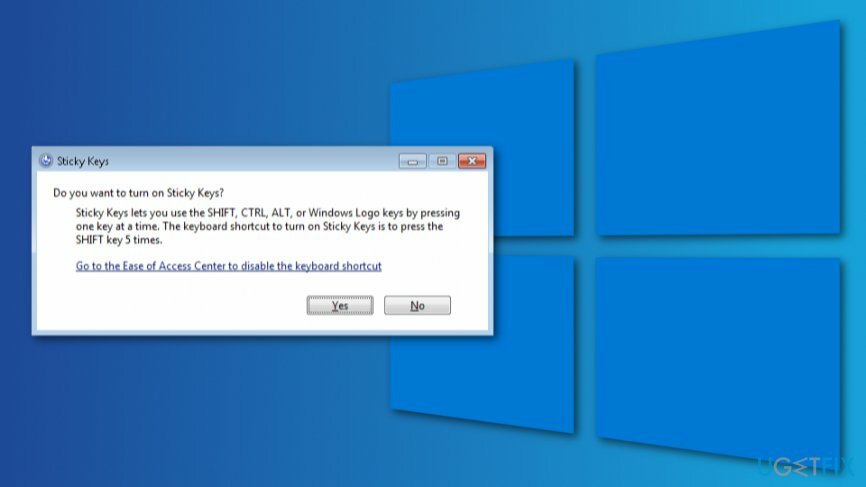
Metode za onemogućavanje ljepljivih tipki na Windows računalu
Da biste vratili vrhunsku izvedbu svog računala, morate kupiti licenciranu verziju Reimage Reimage softver za popravak.
Najlakši način da se riješite upozorenja Sticky Keys je da onemogućite ovu značajku. Međutim, ako to iz nekog razloga ne pomogne, pokušajte promijeniti postavke upravljanja napajanjem naše tipkovnice ili izmijeniti značajku "Promijeni način rada tipkovnice". Konačno, uredite Windows registar,[3] ali ne zaboravite prvo napraviti sigurnosnu kopiju!
Metoda 1. Isključite značajku Sticky Keys
Da biste vratili vrhunsku izvedbu svog računala, morate kupiti licenciranu verziju Reimage Reimage softver za popravak.
- Desni klik Početak i idite na Upravljačka ploča.
- Klik Centar za jednostavnost pristupa opcija.
- Odaberite Promijenite način rada tipkovnice postavke.
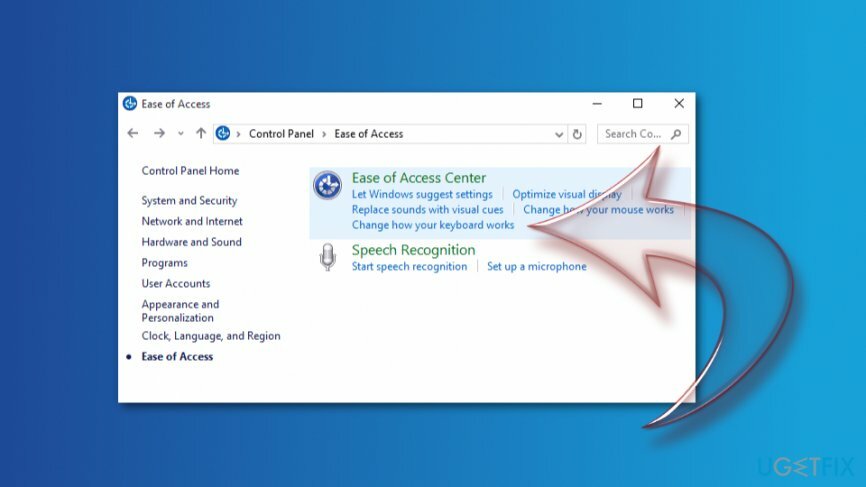
- Klik Postavite ljepljive tipke pod, ispod Make je lakše tipkati odjeljak.
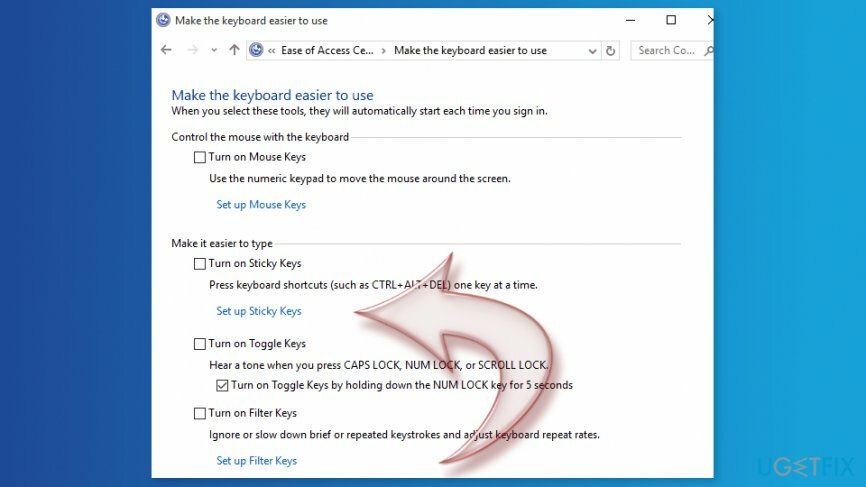
- Uklonite krpelja s Turn na ljepljive tipke kada se SHIFT pritisne 5 puta opcija.
Metoda 2. Promijenite postavke upravljanja napajanjem tipkovnice
Da biste vratili vrhunsku izvedbu svog računala, morate kupiti licenciranu verziju Reimage Reimage softver za popravak.
Ako prva metoda nije pomogla, razlog se možda skriva u postavkama upravljanja napajanjem tipkovnice. Međutim, morate poduzeti nekoliko koraka da popravite skočne prozore Sticky Keys:
- Desni klik Početak i biraj Upravitelj uređaja.
- Kada ste u upravitelju uređaja, pronađite Tipkovnice i proširiti popis. Tamo biste trebali vidjeti svoju tipkovnicu. Ako ne, potražite ga ispod Uređaji za ljudsko sučelje kategorija.
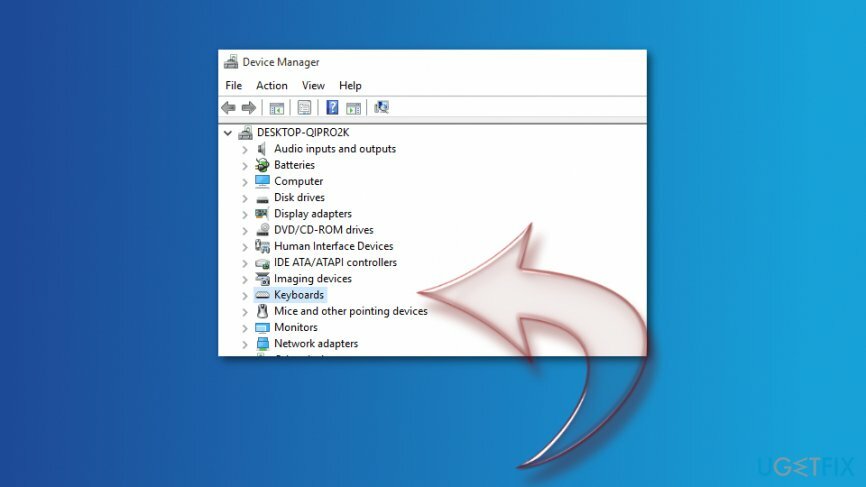
- Nakon što pronađete svoju tipkovnicu, kliknite je desnom tipkom miša i odaberite Svojstva.
- Klik Upravljanje napajanjem tab.
- Pronađidopustite računalu da isključi ovaj uređaj radi uštede energije opcija pod Upravljanje napajanjem odjeljak i poništite ga.
- Klik OK to spremite promjene.
Metoda 3. Promijenite način rada tipkovnice
Da biste vratili vrhunsku izvedbu svog računala, morate kupiti licenciranu verziju Reimage Reimage softver za popravak.
Drugi način za onemogućavanje skočnog prozora Sticky Keys je promjena načina na koji vaša tipkovnica radi. Ovo su druge postavke tipkovnice navedene u izborniku Centra za jednostavnost pristupa:
- Desni klik Početak i idi na Upravljačka ploča.
- Dođite do Centar za jednostavnost pristupa i biraj Promijenite način rada tipkovnice opcija.
- Idi na Mučinite svoju tipkovnicu jednostavnijom za korištenje.
- Dođite do Olakšajte tipkanje odjeljak. Ovdje biste trebali poništiti neke od svih odabranih unosa.
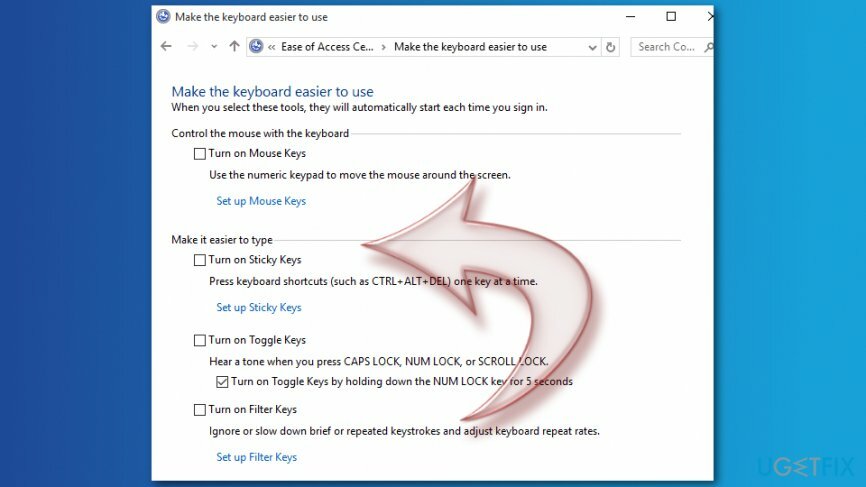
Metoda 4. Uredite Windows registar
Da biste vratili vrhunsku izvedbu svog računala, morate kupiti licenciranu verziju Reimage Reimage softver za popravak.
Ako nijedna od gore navedenih metoda nije pomogla, trebali biste urediti registar. Međutim, preporučujemo da prvo napravite sigurnosnu kopiju u slučaju da nešto pođe po zlu.
- Desni klik Početak i biraj Trčanje.
- U Trčanje okvir, unesite regedit i kliknite u redu ili pogodio Unesi.
- Pronađite ovu mapu u lijevom oknu: HKEY_CURRENT_USER\\Upravljačka ploča\\Accessibility\\StickyKeys
- Pronađite mapu pod nazivom Zastave u desnom oknu i dvaput ga kliknite.
- U pojavio Uredi niz promjena kutije Podaci o vrijednosti do 506.
- Klik u redu.
- Pronađite ovu mapu u lijevom oknu: HKEY_CURRENT_USER\\Upravljačka ploča\\Pristupačnost\\Odziv tipkovnice
- U desnoj tavi pronađite Zastave. Dvaput kliknite na njega i postavite Podaci o vrijednosti do 122.
- Klik u redu da biste spremili promjene.
- Pronađite ovu mapu u lijevom oknu: HKEY_CURRENT_USER\\Upravljačka ploča\\Accessibility\\Mapa ToggleKeys
- U desnom oknu pronađite Zastave. Dvaput kliknite na njega i promijenite njegovu vrijednost na 58.
- Klik u redu.
- Zatvorite uređivač registra i ponovno pokrenite računalo.
Nadamo se da će vam ova metoda pomoći da se riješite skočnog prozora Sticky Keys u sustavu Windows. Ako ne, javite nam. Postoje i drugi načini za rješavanje ovog problema. No, gore spomenuta rješenja radila su za većinu korisnika.
Optimizirajte svoj sustav i učinite ga učinkovitijim
Optimizirajte svoj sustav sada! Ako ne želite ručno pregledavati svoje računalo i boriti se s pokušajem pronalaženja problema koji ga usporavaju, možete koristiti softver za optimizaciju naveden u nastavku. Sva ova rješenja testirao je tim ugetfix.com kako bi bili sigurni da pomažu poboljšati sustav. Da biste optimizirali svoje računalo samo jednim klikom, odaberite jedan od ovih alata:
Ponuda
Učini to sada!
preuzimanje datotekaračunalni optimizatorSreća
Jamčiti
Učini to sada!
preuzimanje datotekaračunalni optimizatorSreća
Jamčiti
Ako niste zadovoljni Reimageom i mislite da nije uspio poboljšati vaše računalo, slobodno nas kontaktirajte! Molimo Vas da nam date sve pojedinosti vezane za Vaš problem.
Ovaj patentirani proces popravka koristi bazu podataka od 25 milijuna komponenti koje mogu zamijeniti bilo koju oštećenu ili nedostajuću datoteku na računalu korisnika.
Za popravak oštećenog sustava morate kupiti licenciranu verziju Reimage alat za uklanjanje zlonamjernog softvera.

Pristupite geo-ograničenom videosadržaju putem VPN-a
Privatni pristup internetu je VPN koji može spriječiti vašeg davatelja internetskih usluga, vlada, i trećim stranama od praćenja vašeg online i omogućuju vam da ostanete potpuno anonimni. Softver nudi namjenske poslužitelje za torrenting i streaming, osiguravajući optimalne performanse i ne usporavajući vas. Također možete zaobići geo-ograničenja i gledati usluge kao što su Netflix, BBC, Disney+ i druge popularne streaming usluge bez ograničenja, bez obzira na to gdje se nalazite.
Ne plaćajte autore ransomwarea - koristite alternativne opcije oporavka podataka
Napadi zlonamjernog softvera, posebice ransomware, daleko su najveća opasnost za vaše slike, videozapise, poslovne ili školske datoteke. Budući da kibernetički kriminalci koriste robustan algoritam za šifriranje za zaključavanje podataka, on se više ne može koristiti dok se ne plati otkupnina u bitcoinima. Umjesto da plaćate hakerima, trebali biste prvo pokušati koristiti alternativu oporavak metode koje bi vam mogle pomoći da dohvatite barem dio izgubljenih podataka. Inače biste također mogli izgubiti novac, zajedno s datotekama. Jedan od najboljih alata koji bi mogao vratiti barem neke od šifriranih datoteka - Data Recovery Pro.